Annons
 Om du har jailbreakat din iPad finns det många sätt att överföra filer fram och tillbaka mellan din pålitliga surfplatta och din dator. Men de flesta av dem kräver att du öppnar någon form av applikation på iPad-sidan.
Om du har jailbreakat din iPad finns det många sätt att överföra filer fram och tillbaka mellan din pålitliga surfplatta och din dator. Men de flesta av dem kräver att du öppnar någon form av applikation på iPad-sidan.
Om du är villig att investera lite tid i de första förberedelserna är SFTP en svårslagen kandidat för iOS-filöverföringar. Det är snabbt, säkert och – bäst av allt – du behöver inget öppet på din iPad. Se till att din iPad och din dator är på samma nätverk och att du är igång.
Det finns några betalda alternativ i App Store som låter dig vara värd för en FTP-server på en enhet som inte har jailbroken, men dessa har ett antal nackdelar. Förutom behovet av att ha dessa applikationer öppna på din iPad hela tiden, kan du inte komma åt rotmappen på din surfplatta.
Applikationen vi ska använda heter OpenSSH. Den använder SFTP, en säkrare version av FTP som kommunicerar över SSH. Du kan hitta mer information om ämnet i min tidigare artikel: Vad SSH är och hur det skiljer sig från FTP
Vad SSH är och hur det skiljer sig från FTP [Teknik förklaras] Läs mer . De flesta populära FTP-klienter, som FileZilla, kommer att stödja SFTP utan problem.1. Installerar OpenSSH
För att installera applikationen, öppna Cydia och sök efter 'OpenSSH' och installera applikationen. Om du har lagt till tredjepartskällor installerar du versionen från Cydia/Telesphoreo-förvaret.
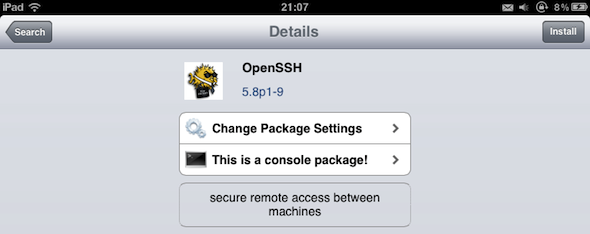
Om OpenSSH inte finns bland resultaten, gå till Källor och välj Inställningar i det övre vänstra hörnet. Ändra användartypen till "Hacker" för tillfället. Du kan ändra tillbaka detta efter att du har installerat OpenSSH.

OpenSSH är ett kommandoradsprogram, så bli inte förvånad om ingen ikon visas på din startskärm.
2. Hitta din iPads lokala IP-adress
För att ansluta till din iPad behöver du den lokala IP-adressen. Gå till Inställningar -> Wi-Fi och välj din nuvarande internetanslutning och titta under rubriken IP-adress.
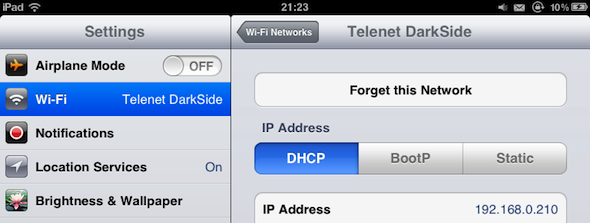
Det kommer sannolikt att se ut så här: '192.168.X.XXX‘. Skriv ner det; vi kommer att behöva det om en minut.
3. Ändra din iPads SSH-lösenord
Just nu skulle vem som helst på ditt lokala nätverk kunna komma åt din iPad med standardhuvudlösenordet: 'alpina‘. Av säkerhetsskäl, låt oss ändra detta innan vi går vidare.
På din dator, öppna ett terminalfönster. På Mac OS X, gå till Program -> Verktyg -> Terminal. Om du använder Windows, vänligen installera Spackel.
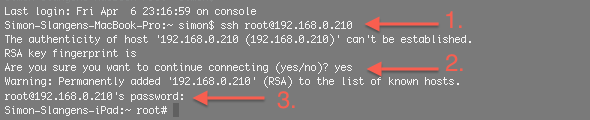
Stiga på 'ssh root@din_ip_adress' med IP-adressen för din iPad som du hittade i föregående steg och tryck på Retur. Det här steget kan ta en minut eller två. Få inte panik; bra tid för en kaffepåfyllning. Terminal kommer att tala om för dig att värdens äkthet inte kan fastställas. Det här är normalt. Stiga på 'ja'eller'y’ och tryck enter. Slutligen kommer Terminal att be dig om lösenordet. Stiga på 'alpina’ och tryck enter. Om allt gick bra bör Terminal nu vara ansluten till din iPad; Lägg märke till den sista raden i skärmdumpen ovan.

Fortfarande i terminalen anger du 'passwd'. Du kommer att bli tillfrågad två gånger om ditt nya lösenord. Välj vist. Någon som har tillgång till ditt lokala nätverk och ditt OpenSSH-lösenord kommer att ha tillgång till alla filer som finns på din iPad. Du kan ändra lösenordet för ditt iPad-användarkonto (i motsats till iPad-masterroten vi ändrade ovan) genom att ange 'passwd mobiloch upprepa proceduren.
Med det har du säkrat din iPad för SSH. Kom ihåg att du bara behöver göra detta en gång. Alla efterföljande gånger kan du bara ansluta till din iPad som vi kommer att göra i nästa steg.
Anslut till din iPad
Genom att använda ett valfritt FTP-program (stöder SFTP) kan du nu ansluta till din iPad från din dator. FileZilla (plattformsoberoende) eller Cyberand (Mac) är två möjligheter. För mer inspiration, kolla in Jeffry Thuranas artikel 8 gratis FTP-klienter för Mac 8 gratis FTP-klienter för Mac Läs mer , eller Matt Smiths De tre bästa gratis FTP-klienterna för Windows De 3 bästa gratis FTP-klienterna för WindowsFTP är en användbar fildelningsmetod och go-to-metoden för att ladda upp filer till ett webbhotell. Här är de bästa FTP-klienterna du kan ta gratis. Läs mer . I dessa skärmdumpar kommer jag att använda Cyberduck, men den allmänna principen förblir densamma.

Skapa en ny anslutning. Se till att du väljer SFTP eller SSH File Transfer Protocol, annars kommer detta inte att fungera. Använd IP-adressen för din iPad som serveradress, 'rot' som användarnamn och lösenordet du tidigare skapat. Om du inte har ändrat lösenordet ännu: standardhuvudlösenordet för root är 'alpina‘.
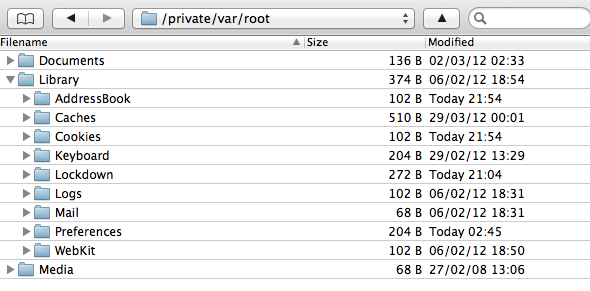
Varsågod. Du är nu ansluten till din iPad via FTP. Observera hur rotmappen inte är "rotmappen" i traditionell mening. Det finns fortfarande två överordnade mappar. Du kan gå till den faktiska översta mappen och alla underordnade mappar också.
Har du haft några problem med denna handledning? Känner du till några andra coola iOS-FTP-relaterade knep? Låt oss höra från dig i kommentarerna nedan!
Bildkredit: nokhoog_buchachon / FreeDigitalPhotos
Jag är författare och datavetenskapsstudent från Belgien. Du kan alltid göra mig en tjänst med en bra artikelidé, bokrekommendation eller receptidé.
